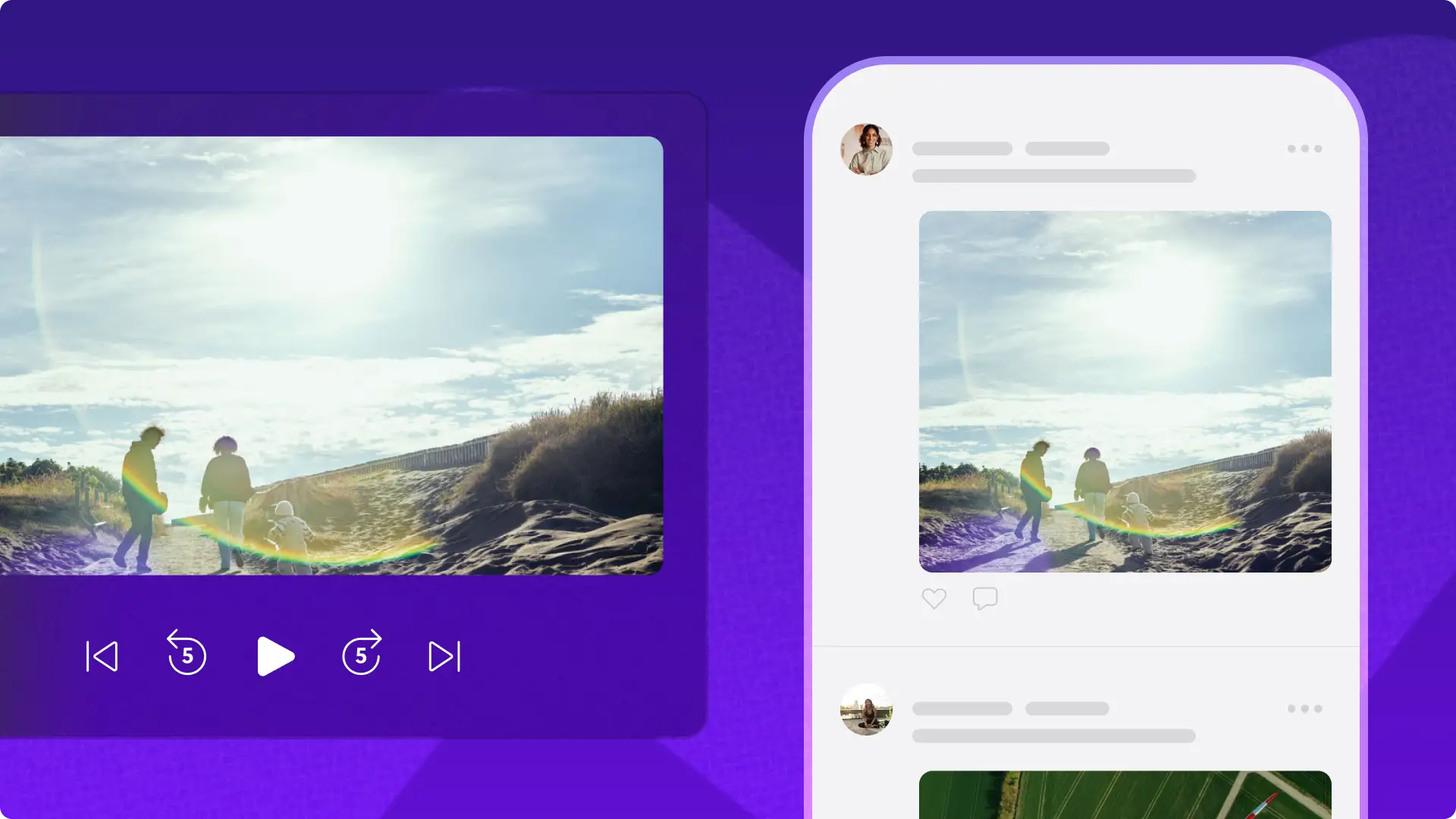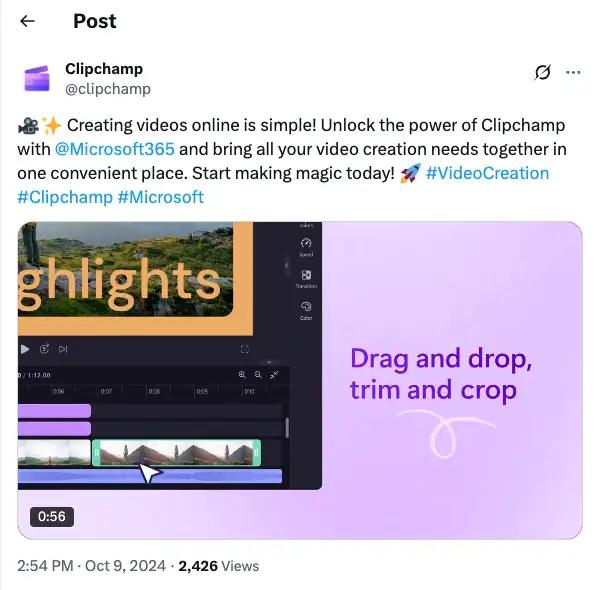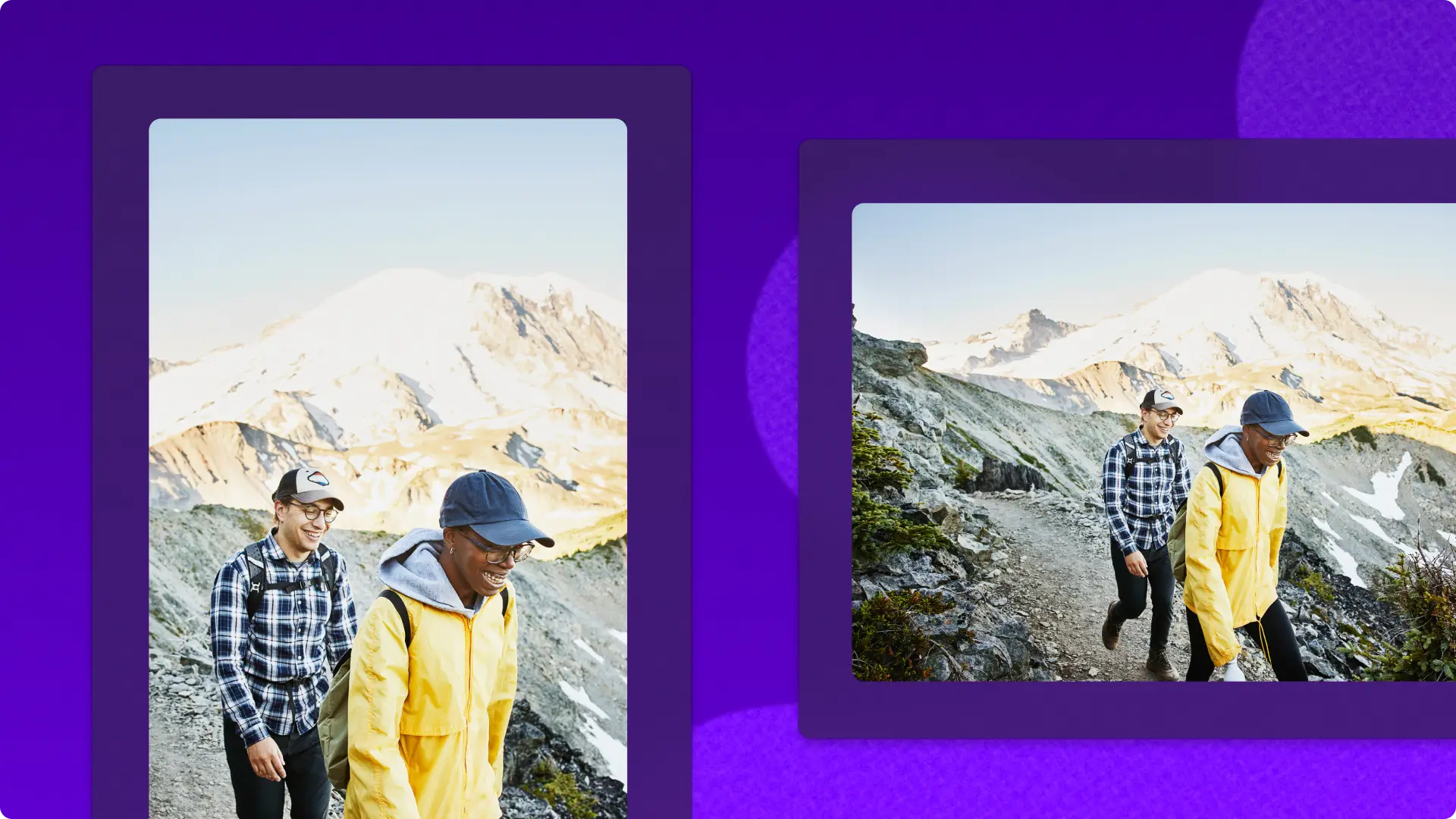"注意! この記事のスクリーンショットは、個人用アカウントの Clipchamp からのものです。同じ原則は 職場および学校アカウントの Clipchamp にも適用されます。"
このページの内容
動画投稿は、X で個人ブランドやビジネスを成長させるのに最も有効な手段の 1 つです。X は Twitter からの改名以来、動画コンテンツへと大きく舵を切ってきました。今日のコンテンツ クリエイターは、X で長編の 動画ポッドキャストや番組を制作し、シェアしている一方で、短編動画用の新たな縦型フィードも導入されつつあります。
1 日 83 億回という 再生回数を見れば、X のユーザーが動画コンテンツを好んで見ていることは明らかです。 この勢いを増しているトレンドに乗る準備ができたら、最適な動画形式やコンテンツの制限について把握し、より多くの Twitter ユーザーに動画を見てもらいましょう。
X に動画を投稿する方法を学び、 Clipchamp 動画エディターで無料で作れる動画のアイデアをご覧ください。
X の縦型動画フィードの解説
次の状況を想像してみてください。モバイル デバイスで何気なくスクロールしていると、突然 X アプリの下の部分に新しい [再生] ボタンが表示されます。それをタップすると、次々と再生される短編動画に引き込まれていきます。上にスワイプすると、流行りのトピックに関して注目を集めている議論や短いニュース、笑えるコメディが見られます。そしてもちろん、猫のおもしろ動画も。
2025 年 1 月に開始された X の新しい縦型動画フィード機能は、動画中心の主要ソーシャル メディアになるという、同プラットフォームの方向性を示しています。これに伴い、次のような新しい機能が追加されました:
最長 4 時間の動画アップロード
ビルトインのライブストリーミング
改良された再生コントロール
動画広告による収益の可能性
クリエイターとマーケターにとってこれが意味するもの
以下の X による社内統計を見れば、クリエイター、マーケター、企業が X の短編動画を動画マーケティング戦略に加えるべき理由がわかります:
縦型動画は現在、X における 1 日のアクティビティの 20% を占めています。
1 億人以上のユーザーが毎日 X の縦型動画を視聴しています。
縦型動画広告は、従来の広告よりも 7 倍のエンゲージメントを生んでいます。
最後に、X は TikTok に似た「おすすめ」という動画専用フィードをテスト中で、動画クリエイター向けの新しい分析ツールを展開する予定です。 これは、分析情報を活かし、コンテンツを改善したいユーザーにとって吉報です。
X での動画の視聴と拡散の可能性を理解したところで、X に動画を投稿して視聴者に見てもらう方法を解説します。
X で短編動画を作る方法
X アプリを開き、[+] をタップします
動画オプションを選択してビデオ クリップを追加します
メディアを X にインポートし、トリミング ハンドルを使ってトリミングします
CC オプションを使ってキャプションを追加し、アクセシビリティを向上させます
動画に付けるツイートやテキストを入力して、コンテキストを加え、エンゲージメントを高めます
[投稿] ボタンをタップして公開します。
X に長編動画をアップロードする方法
X に長編動画をアップロードするには、X プレミアム サブスクリプションが必要です。プレミアム以外のユーザーは 2 分 20 秒に制限されているのに対し、プレミアムのユーザーはデスクトップで最長 2 時間、720p では最長 3 時間の動画をアップロードできます。動画は MP4 または MOV 形式で、ファイル サイズは 16 GB 以内にする必要があります。最良の結果を得るには、解像度は 1920x1080 (16:9) で、30fps を目安にしましょう。
オプション 1.デスクトップで X にログインし、投稿ボタンをクリックします。動画をドラッグ アンド ドロップします (最長 2 時間)。動画が長さ制限を超えている場合、X はユーザーが調整できるように、自動的に動画のトリミング オプションを表示します。
オプション 2.iOS や Android では、プレミアム ユーザーはアプリの [+] をタップして最長 10 分の動画をアップロードできます。任意のテキストを入力し、[投稿] ボタンをタップして公開します。
X で動画を録画して投稿する方法
X モバイル アプリを開きます。
[+] をタップして新しい投稿を作成します。
カメラ アイコンをタップしてカメラにアクセスします。
必要に応じて動画モードに切り替え、[録画] ボタンをタップして動画を録画し、停止します。
テキストや他のメディアを追加し、[投稿] ボタンをタップして公開します。
注意: この機能はモバイル アプリでのみ使用でき、Web 版では使用できないため、スマートフォンまたはタブレットを使用してください。
X で動画をライブ放送する方法
X モバイル アプリを開きます。
[作成] ボタンをタップして新しい投稿を開始します。
[ライブ] ボタンをタップして放送を開始し、終了時に [ライブ放送終了] をタップします。
注意: ライブ放送は検証済みのプレミアム ユーザーに限定されているため、プレミアム アカウントを持っていることを確認してください。
X に合わせて動画の縦横比を変更する方法
主にモバイル向けの動画の一般的な解像度には、横向きの 1280x720、縦向きの 720x1280、正方形の 720x720 などがあり、縦横比は 16:9、9:16、1:1 になります。オンライン動画エディターを使用すれば、Twitter の仕様に合わせて動画のサイズを簡単に変更できます。
Clipchamp で縦横比を変更する方法
無料の動画サイズ変更ツールに 移動します。
[メディアをインポート] ボタンを使用して、X 用に変換する動画をインポートします。
フリー ツール バーの [サイズ] ボタンをクリックして、縦横比のプリセットを表示します。
X フィードへの投稿用に 1:1 または 4:5 の縦横比を選択します。これで、動画のサイズが自動的に変更されます。
動画を高画質でエクスポートし、デバイスまたは OneDrive に保存します。
X の短編動画におすすめの人気ジャンル
X ユーザーはユーモアが大好きで、短くてインパクトのあるコントや、流行りの曲に合わせた口パクのようなミーム スタイルの動画が人気です。
最新ニュースを 30 秒にまとめた動画は、X のリアルタイムで情報重視のオーディエンスに最適です。
X の好奇心旺盛なユーザーには、 見ていておもしろい 45 秒の科学解説など、1 分以内に興味深いことを説明する動画がぴったりです。
20 秒以内にすっぽり収まった 製品デモ動画などで、製品をすばやく効果的に紹介しましょう。
X の会話トーンにぴったりの短いモチベーション クリップで、フォロワーに明るく一日を送ってもらいましょう。
X の長編動画におすすめの人気ジャンル
「X における動画の台頭」のような考え深いミニ ドキュメンタリーを制作して、有意義なコンテンツを求める視聴者を引き付けましょう。
X のゲーム コミュニティにぴったりな、30 分のコメント付きの魅力的な ゲーム セッションをストリーミングしましょう。
テクノロジ好きの X ユーザー向けに、20 分前後の包括的かつ詳細なテクノロジ レビューを提供しましょう。
インフルエンサーや専門家との有意義で情報に満ちた 45 分のインタビュー セッションで、X のソート リーダーを引き付けましょう。
ライブ スポーツや重大なニュースに関する活気あるリアルタイムの解説を 60 分にまとめた動画は、すぐに最新情報を得たい X ユーザーに最適です。
X における著作権とリポストのベスト プラクティス
X で投稿やリポストを行う際は、コンテンツの権利を持っていることを確認しましょう。他のユーザーの作品をシェアする場合、最善かつ最も安全な方法はリツイートやリポストをすることです。この方法なら、元のクリエイターが明確になるからです。
画像や動画のようなコンテンツをリポストする場合は、常に元のクリエイターの情報を記載しましょう。ただし、クリエイターの情報を記載したからといって、許可がいらなくなったり、法的問題が起きなくなったりするわけではありません。後で問題にならないように、元のクリエイターから明確な同意を得るようにしましょう。X は、DMCA の削除要求に積極的に対応することで、著作権に関するルールを施行しています。
よく寄せられる質問
X 用動画の最大動画ファイル サイズはどのくらいですか?
非プレミアム ユーザーのファイル サイズの上限は 512 MB、プレミアムユーザーの上限は 16 GBです。
X には AI 動画ポリシーがありますか?
X では、AI 生成動画に関する具体的なポリシーは現在ありませんが、誤解を招くコンテンツを防ぐために、すべての合成または操作されたメディアに一般的なガイドラインが適用されます。AI 生成動画がこれらのルールに準拠していることを確認し、プラットフォームによる措置を避けてください。
X には動画制限がありますか?
X は、安全な環境を維持するためにビデオの制限を設けており、暴力、テロ、児童搾取、ハラスメント、ヘイト行為、自殺の促進、違法商品を含むコンテンツを禁止しています。これらのルールは、自由な表現とユーザーの安全を両立させることを目的としており、違反があった場合は、視認性の低下、コンテンツ ラベルの付与、または削除が行われる可能性があります。成人向けコンテンツは、合意の上で明確にラベル付けされ、プロフィール画像などの公共の場から外されている場合に限り、動画での掲載が許可されるようになりました。アクセスは 18 歳以上のユーザーに制限されています。動画広告も X の広告ポリシーに従い、公開前に承認を受ける必要があります。
X の動画コンテンツの人気が高まっている今こそ、ソーシャル メディア戦略の一環として、X への動画投稿について学ぶ絶好のタイミングです。編集可能なソーシャル メディア テンプレートや、この マーケティング カレンダーを参考に、動画投稿スケジュールを作りましょう。
無料の Clipchamp を使うか、 Clipchamp Windows アプリをダウンロードして、 今すぐ X 用の動画を作って投稿しましょう。